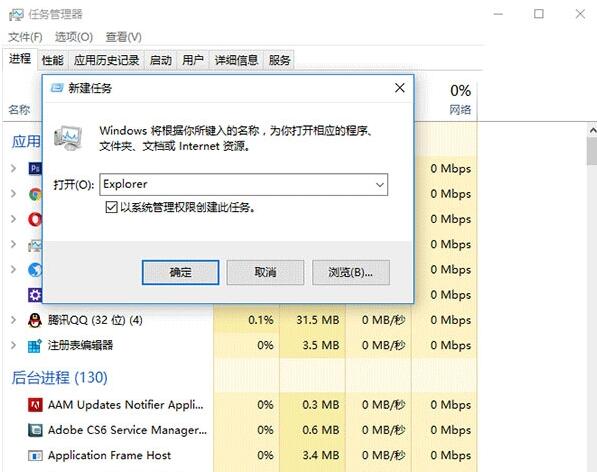具體方法如下:
1、首先在任務欄點擊右鍵,選擇設置→通知區域,點擊“選擇哪些圖標顯示在任務欄上”(Win10正式版用戶仍可采用傳統方法查看),看看是否有上述兩類問題出現,如下圖:
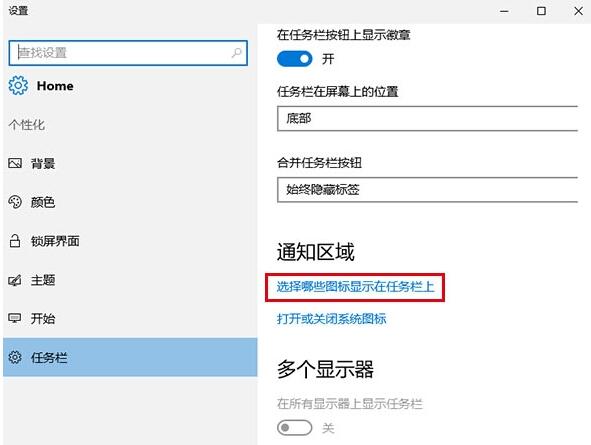
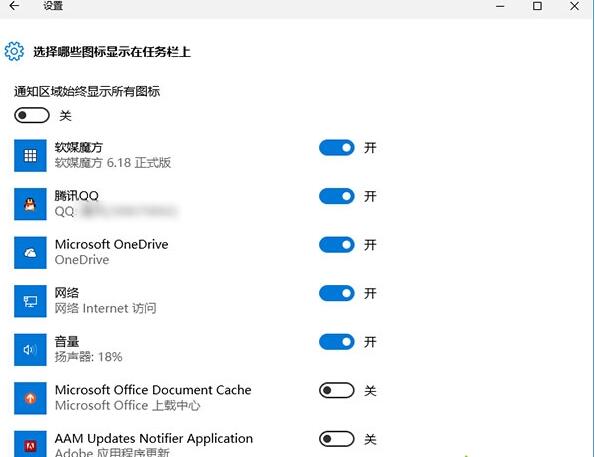
2、如果有異常,先打開任務管理器(右擊任務欄→任務管理器)和注冊表編輯器(在Cortana搜索欄輸入regedit按回車進入)備用;
3、在注冊表編輯器中定位到如下位置:
HKEY_CURRENT_USERSoftwareClassesLocal SettingsSoftwareMicrosoftWindowsCurrentVersionTrayNotify
4、先按住Ctrl+Shift鍵,然後右鍵單擊任務欄→退出資源管理器(也可在任務管理器找到Explorer.exe進程,並將其關閉),如下圖:
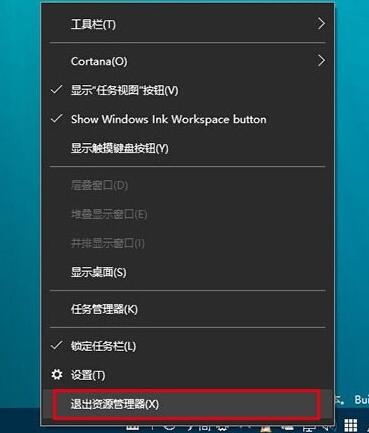
5、在注冊表編輯器中刪除IconStreams和UserStartTime兩個值(可按住Ctrl鍵然後分別點擊兩個值,就可以一並選中,然後在被選中的任意一個值上單擊右鍵,選擇“刪除”);
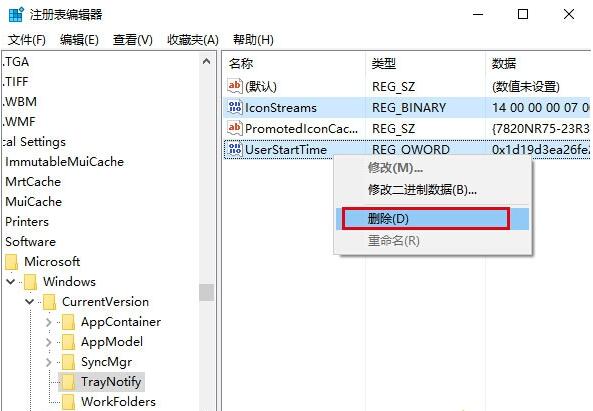
6、此時召喚出等候多時的任務管理器(如果剛才沒打開,可按Ctrl+Shift+Del,點擊任務管理器),點擊文件→運行新任務,輸入Explorer後點擊“確定”運行即可(管理員權限可不勾選),如下圖: